PS简单制作一个放射状图形
摘要:这篇文章主要介绍PS简单制作一个放射状图形方法,教程很不错,值得大家学习,一起来看看吧!步骤:1、在PS文档中,用“矩形工具&r...
这篇文章主要介绍PS简单制作一个放射状图形方法,教程很不错,值得大家学习,一起来看看吧!
步骤:
1、在PS文档中,用“矩形工具”绘制一个矩形形状,并填充颜色;
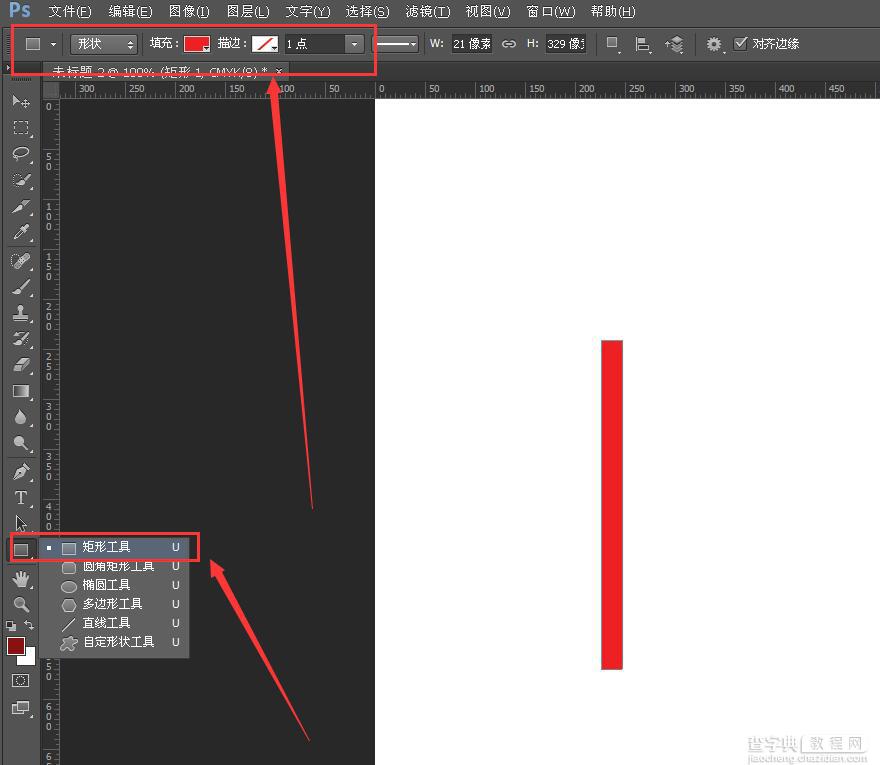
2、“Ctrl+T”,然后按住“Alt键”,将中心移到矩形下方;
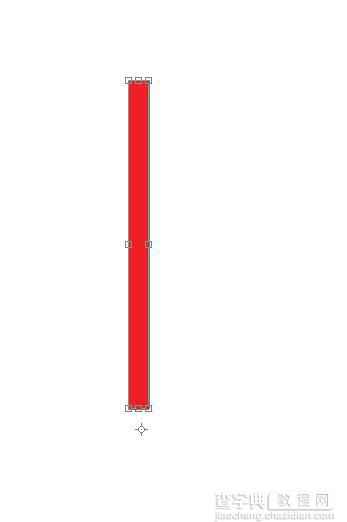
3、在属性栏中,设置角度为30度;

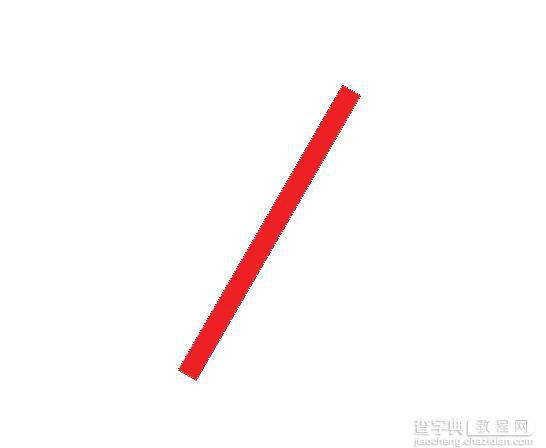
4、然后“ALT+Ctrl+Shift+T”,反复复制旋转,最终效果图:
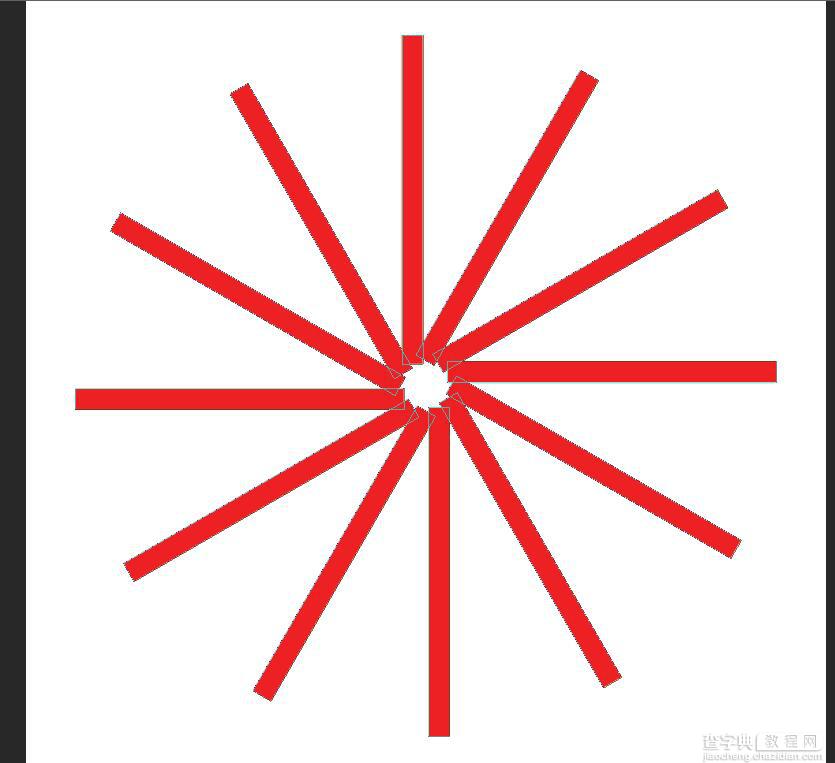
教程结束,以上就是PS简单制作一个放射状图形方法介绍,操作很简单,你学会了吗?
【PS简单制作一个放射状图形】相关文章:
下一篇:
Photoshop制作比较通用的活动海报
